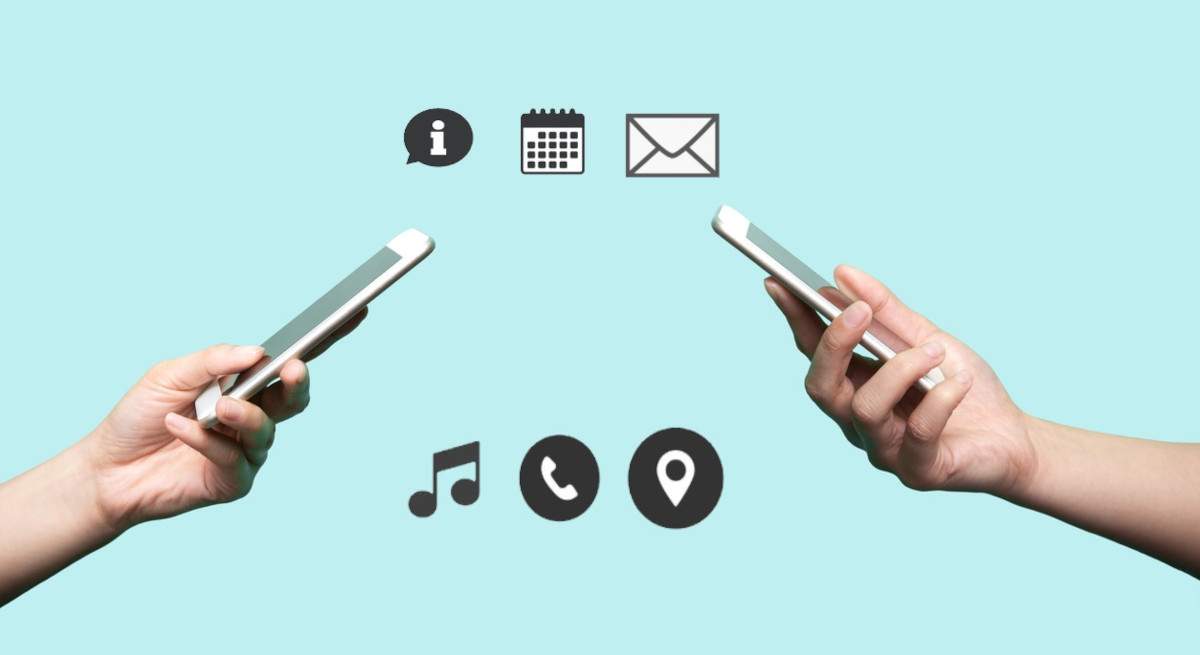
Setelah waktu tertentu, ponsel kehilangan nyawa dan kami perlu melakukan perubahan. Mungkin karena kebutuhan kita untuk meningkatkan teknologi atau untuk kesenangan mendapatkan berita terbaru. Jika Anda adalah salah satu dari mereka yang, setelah beberapa saat, Sudah terlihat dengan niat beralih ke apel, kami akan mengajarkan di sini cara paling aman untuk mentransfer data dari Android ke iPhone.
Tidak seperti melakukannya dari Android ke Android, yang dengan akun Google Anda semuanya ditransfer hampir bersamaan. Mentransfernya ke sistem lain sedikit lebih rumit, terutama jika Anda salah satu dari mereka yang tidak ingin kehilangan satu megabyte informasi pun. Seperti yang biasa terjadi ketika Anda melakukan transfer dari akun WhatsApp kita dan percakapan yang tertunda atau foto yang belum kami unduh langsung ke ponsel kami.
Dan meskipun masing-masing perusahaan, baik Google maupun Apple, biasanya tidak membuatnya begitu mudah, Jika kita mengikuti beberapa langkah sederhana kita bisa melakukannya tanpa masalah. Pada artikel ini kami akan mengajari Anda berbagai cara untuk melakukannya tanpa masalah.
Seperti sebelumnya, secara manual
Salah satu cara yang paling umum adalah melakukannya secara manual. Artinya, simpan semua informasi di perangkat ketiga dan transfer melalui kabel. Artinya, kami akan membuat salinan cadangan dari semua file kami. Yang harus kita cari dan, setelah terhubung ke komputer, transfer apa yang ingin kita simpan. Gambar, musik, dokumen, dll.
Metode ini aman, karena Anda dapat menyimpan data ini di tempat ketiga, jadi jika hasil transfer ke iPhone Anda error, Anda memiliki keamanan untuk melakukannya lebih sering. Dalam hal percakapan, email, atau aplikasi lain yang memiliki akses ke "cloud", tidak perlu menyimpannya dengan cara ini. Karena dengan salinan cadangan yang disimpan di cloud aplikasi, salinan tersebut mudah ditransfer.
Namun perlu diingat bahwa aplikasi lain seperti catatan telepon, sesuatu yang biasanya terlupakan, harus disimpan. Hal yang baik tentang metode ini, seperti yang telah kami katakan sebelumnya, adalah keamanannya. Kerugian yang paling jelas, adalah Anda tidak dapat menghabiskan seluruh ponsel Anda sepenuhnya. Seperti font yang telah Anda instal atau wallpaper secara otomatis. Anda harus menambahkan semua ini ke komputer dan kemudian ke ponsel iOS baru Anda.
Proses ini agak lebih membosankan tetapi memastikan bahwa informasi Anda aman jika terjadi kesalahan dalam transfer file. Jika Anda tidak yakin untuk melakukan prosesnya, sebaiknya bawa ke toko komputer agar mereka dapat melakukannya untuk Anda dengan jaminan yang lebih besar.
Transfer dengan aplikasi
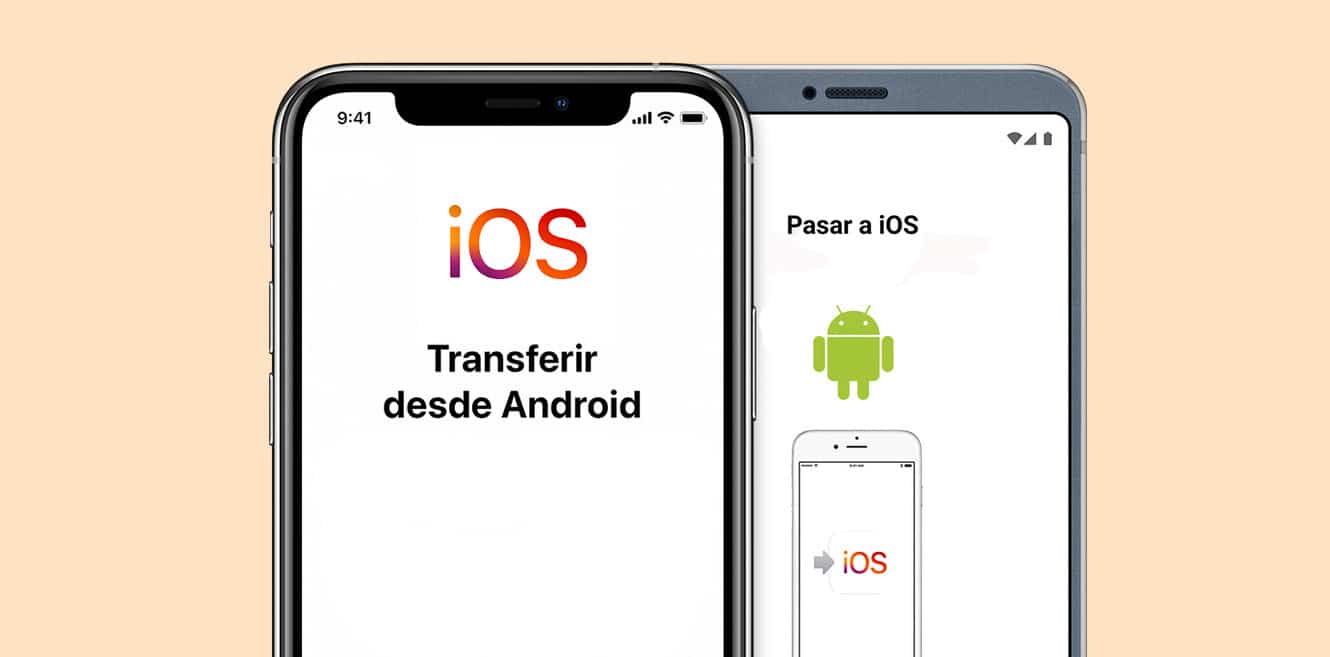
Metode lain yang dapat membantu Anda adalah melakukan transfer dengan aplikasi khusus. Baik Android maupun iOS sudah memiliki sistem transfer ke sistem lainnya. Kita bisa melihatnya di WhatsApp, misalnya. Di mana ada opsi untuk "Pindahkan obrolan ke Android" dalam pengaturan ponsel Apple Anda. Untuk Android, Anda harus mengunduh aplikasi "Pindah ke iOS".
Aplikasi ini resmi dari Apple, jadi Anda tidak akan kesulitan melakukannya. Anda hanya perlu mengikuti serangkaian langkah agar efektif. Di sini kami akan menjelaskan langkah demi langkah bagaimana Anda harus mengikuti seluruh proses.
- Pertama-tama melaksanakan di ponsel Android Anda aplikasi "Pindah ke iOS»
- Setelah diunduh, aktifkan Wi-Fi ponsel Anda Android dan Apple.
- Agar tidak ada gangguan, kedua ponsel harus dicolokkan ke listrik. Dengan cara ini kami memastikan bahwa keduanya tidak dapat dimatikan dalam proses transfer data.
- Di langkah selanjutnya kami memeriksa data penyimpanan. Pertama kita buka aplikasi Android untuk mengetahui berapa banyak ruang yang digunakan cadangan dan kemudian ruang penyimpanan iPhone kita.
- Agar tidak ada gangguan, Anda harus memperhitungkannya Anda tidak dapat menerima atau melakukan panggilan telepon. Anda juga tidak akan bisa menggunakannya dengan mentransfer dengan membuka aplikasi lain, karena ini dapat mengganggu transfer.
- Setelah semua langkah ini dilakukan, itu akan muncul jendela sembulan di iPhone Anda di mana Anda harus mengikuti langkah-langkah berikut.
Layar pertama yang muncul adalah informasi transfer sedang berlangsung. Jenis data apa yang ingin Anda transfer. Seperti yang telah kami katakan sebelumnya, Anda harus memastikan bahwa semua informasi ini sesuai dengan ponsel baru Anda. Anda harus meninggalkan margin kapasitas. Karena jika tidak, itu mungkin memberi kita kesalahan transfer atau telepon mungkin tidak berfungsi sebagaimana mestinya. Tidak dapat menginstal yang lain atau memperbarui dengan benar.
Persyaratan untuk transfer data
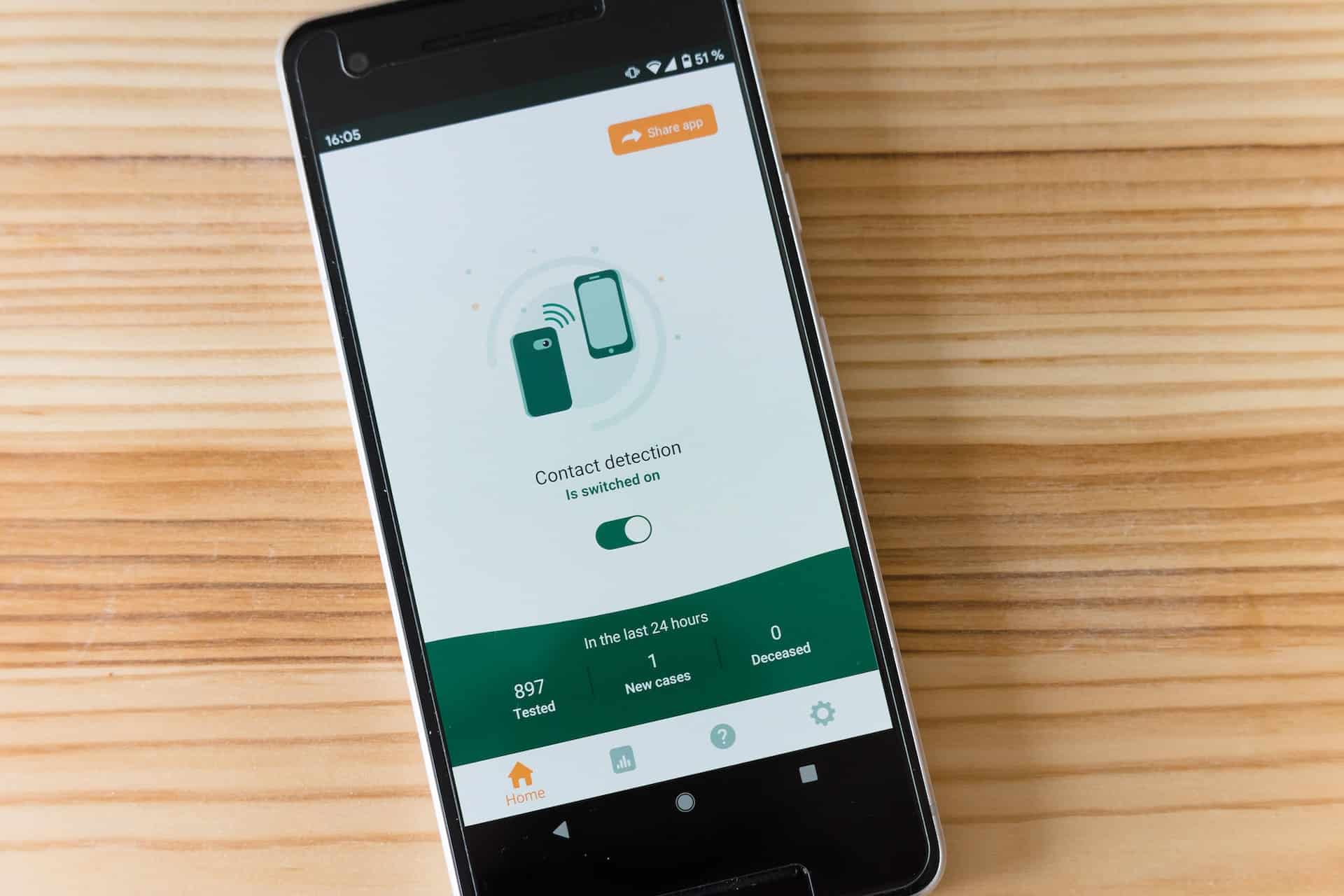
Selain memiliki cukup ruang di ponsel tempat Anda akan mentransfer data, Anda harus mempertimbangkan serangkaian persyaratan lain sebelum memulai. Karena jika Anda tidak mematuhi beberapa di antaranya dan memulai prosesnya, Anda mungkin kemudian mengalami kesalahan yang tidak diketahui sehingga Anda tidak dapat mentransfer informasi sebagaimana mestinya. Misalnya, mari kita pertimbangkan dengan aplikasi whatsapp.
- La versi whatsapp dari ponsel Anda Android itu pasti setelah 2.22
- La versi whatsapp dari ponsel Anda iOS juga harus setelah 2.22
- Anda harus menggunakan nomor telepon yang sama yang Anda gunakan di Android untuk iPhone Anda
- Seperti yang telah kami sebutkan sebelumnya, kedua perangkat itu harus terhubung ke arus dan ke Wi-Fi yang sama.
- La Pengaturan iPhone harus dipulihkan dan mulai dari konfigurasinya untuk transfer (Karena jika kita sudah mengonfigurasi telepon, itu tidak akan menerima perubahan dari layar beranda normalnya)
- La versi android itu pasti Post-Lollipop.
- Dalam kasus Anda iPhone, versi seharusnya lebih besar dari 15.5
- memiliki aplikasi "Pindah ke iOS" diperbarui ke versi terbarunya.
Setelah memeriksa semua persyaratan ini dan setelah beberapa kali mencoba, Anda masih mengalami masalah dengan transfer, Anda harus menghubungi dukungan Apple. Karena mereka adalah pengembang aplikasi.